Vim 편집기에서 텍스트 선택에 마커를 사용하는 방법
- 王林앞으로
- 2024-01-02 22:37:541080검색
그래픽 인터페이스 기반의 텍스트 또는 소스 코드 편집기로 텍스트 선택과 같은 일부 기능을 제공합니다. 제가 말하려는 것은 아마도 대부분의 사람들이 이것이 기능이라고 생각하지 않는다는 것입니다. 하지만 Vim과 같은 명령줄 기반 편집기에서는 그렇지 않습니다. Vim을 키보드로만 사용하는 경우, 원하는 텍스트를 선택하려면 특정 명령을 배워야 합니다. 이 튜토리얼에서는 Vim의 텍스트 선택 기능과 플래그 기능에 대해 자세히 설명합니다.
이전에 이 튜토리얼에서 언급된 예제, 명령 및 지침은 모두 Ubuntu 16.04 환경에서 테스트되었다는 점에 유의해야 합니다. Vim 버전은 7.4입니다.
Vim의 텍스트 선택 기능
우리는 귀하가 이미 Vim 편집기에 대한 기본 지식을 가지고 있다고 가정합니다(그렇지 않은 경우 먼저 읽을 수 있습니다: https://www.jb51.net/os/Ubuntu/547230.html). d 명령은 내용 줄을 잘라내거나 삭제할 수 있다는 것을 알아야 합니다. 3줄을 자르려면 명령을 3번 반복하세요. 그런데 15줄을 잘라야 한다면 어떻게 될까요? d 명령을 15번 반복하는 것이 실용적인 해결책입니까?
분명히 그렇지 않습니다. 이 경우 가장 좋은 방법은 잘라내거나 삭제하려는 줄을 선택한 다음 d 명령을 실행하는 것입니다. 예:
아래 스크린샷에서 INTRODUCTION 섹션의 첫 번째 단락을 잘라내거나 삭제하고 싶다고 가정해 보겠습니다.
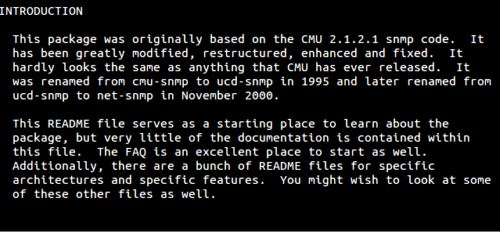
그런 다음 제가 하는 일은 첫 번째 줄의 시작 부분에 커서를 놓고(삽입 모드를 종료했는지 확인하세요) V(예: Shift+v) 명령을 누르는 것입니다. 이때 Vim은 보기 모드를 열고 첫 번째 줄을 선택합니다.
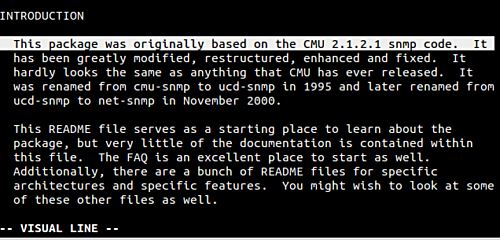
이제 화살표 키 "아래"를 사용하여 전체 단락을 선택할 수 있습니다.
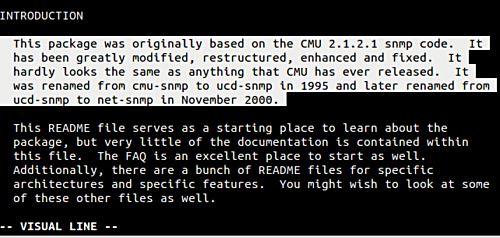
그것이 우리가 원하는 것 맞죠! 이제 d 키를 눌러 선택한 단락을 잘라내거나 삭제하세요. 물론 선택한 텍스트에 대해 잘라내기/삭제를 제외한 모든 작업을 수행할 수 있습니다.
이것은 또 다른 중요한 질문으로 이어집니다. 전체 행을 삭제할 필요가 없으면 어떻게 해야 할까요? 즉, 방금 논의한 솔루션은 전체 행에서 작업하려는 상황에만 적합합니다. 그렇다면 단락의 처음 세 문장만 삭제하고 싶다면 어떻게 해야 할까요?
실제로 해당 명령이 있습니다. 대문자 V를 소문자 v로 바꾸면 됩니다. 아래 예에서는 v를 사용하여 단락의 처음 세 문장을 선택합니다.
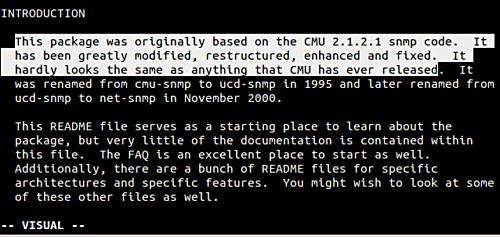
때때로 처리해야 하는 데이터가 별도의 열로 구성되어 있어 특정 열을 선택해야 할 수도 있습니다. 아래 스크린샷을 고려해보세요:
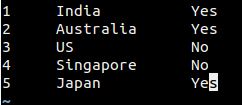
국가 이름인 텍스트의 두 번째 열만 선택하면 된다고 가정해 보겠습니다. 이 경우 열의 첫 글자에 커서를 놓고 Ctrl+v를 한 번 누르면 됩니다. 그런 다음 화살표 키 "아래"를 눌러 각 국가 이름의 첫 글자를 선택하세요:
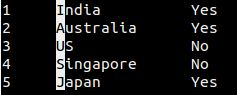
그런 다음 "오른쪽" 화살표 키를 눌러 이 열을 선택하세요.
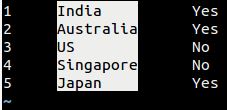
팁: 이전에 텍스트 블록을 선택했고 지금 해당 텍스트 블록을 다시 선택하려면 명령 모드에서 gv를 누르세요.
로고 사용
때때로 대용량 파일(예: 소스 코드 파일 또는 쉘 스크립트)을 작업할 때 특정 위치로 전환한 다음 이전 줄로 돌아가고 싶을 수 있습니다. 두 행이 멀리 떨어져 있지 않거나 이 작업을 자주 수행하지 않는 경우에는 문제가 되지 않습니다.
그러나 현재 위치와 추가 행 사이를 자주 전환해야 하는 경우 가장 좋은 방법은 플래그를 사용하는 것입니다. 현재 위치만 표시하면 되며, 표시 이름을 통해 파일의 어느 위치에서나 현재 위치로 돌아갈 수 있습니다.
Vim에서는 m 명령 뒤에 문자를 사용하여 줄을 표시합니다(문자는 플래그 이름을 나타내며 소문자 a - z를 사용할 수 있습니다). 예를 들어 엄마. 그런 다음 'a(왼쪽의 작은따옴표 포함) 명령을 사용하여 a로 표시된 줄로 돌아갈 수 있습니다.
팁: "작은따옴표" '를 사용하여 플래그 라인의 첫 번째 문자로 이동하거나 "backtick"`을 사용하여 플래그 라인의 특정 열로 이동할 수 있습니다.
Vim의 플래그 기능은 다른 용도로 많이 사용됩니다. 예를 들어, 먼저 한 줄을 표시한 후 커서를 다른 줄로 이동하고 다음 명령을 실행할 수 있습니다.
d'[로고명]
현재 위치와 플래그 라인 사이의 모든 내용을 삭제합니다.
공식 Vim 문서에는 중요한 내용이 있습니다:
각 파일에는 소문자(a-z)로 정의된 일부 플래그가 있습니다. 또한 특정 파일의 위치를 정의하는 대문자(A-Z)로 정의되는 전역 플래그가 있습니다. 예를 들어, 10개의 파일을 동시에 편집할 수 있습니다. 각 파일에는 a 플래그가 있을 수 있지만 단 하나의 파일에만 a 플래그가 있을 수 있습니다.
Vim 로고의 소문자의 기본 사용법과 그것이 얼마나 편리한지 논의했습니다. 아래 발췌문은 이를 충분히 명확하게 설명합니다:
다양한 제한으로 인해 대문자 로고는 얼핏 소문자 로고만큼 유용하지 않을 수 있지만 빠른 파일 북마크로 사용할 수 있습니다. 예를 들어, .vimrc 파일을 열고 mV를 누른 후 종료합니다. 다음에 .vimrc 파일을 편집하려면 'V'를 눌러 엽니다.
마지막으로 delmarks 명령을 사용하여 마크를 삭제합니다. 예:
:델마크스
이 명령은 파일에서 플래그를 제거합니다. 물론, 플래그가 위치한 줄을 삭제하여 플래그가 자동으로 삭제되도록 할 수도 있습니다.
요약
Vim을 선호하는 편집기로 사용하기 시작하면 이 튜토리얼에서 언급한 것과 같은 기능이 매우 유용한 도구가 될 것이며 많은 시간을 절약할 수 있습니다. 여기에 설명된 텍스트 선택 및 표시 기능은 학습이 거의 필요하지 않으며 약간의 연습만 필요하다는 점을 인정해야 합니다.
위 내용은 Vim 편집기에서 텍스트 선택에 마커를 사용하는 방법의 상세 내용입니다. 자세한 내용은 PHP 중국어 웹사이트의 기타 관련 기사를 참조하세요!

